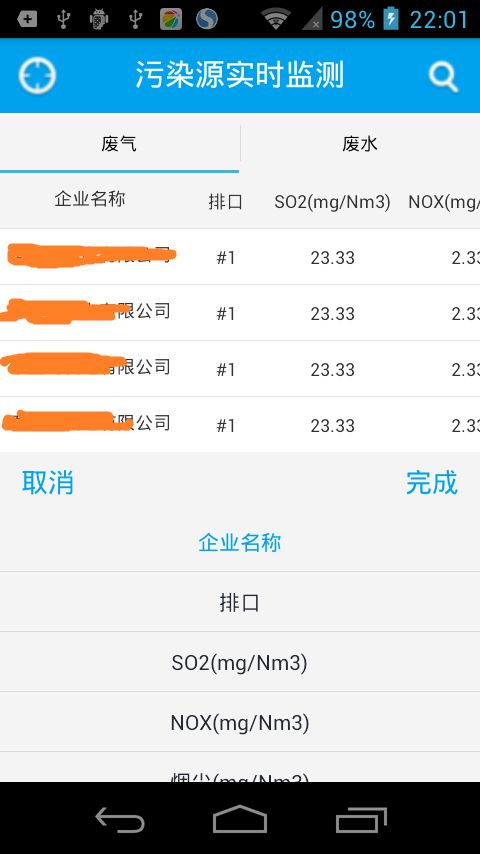2019独角兽企业重金招聘Python工程师标准>>> ![]()
更新了一下,弹出的布局改为PopupWindow,动态弹出picker。
想要实现底部出现的文字选择器,andorid没有现成的组件,自己封装了一个。下面上代码: 自定义组件picker:
import android.content.Context;
import android.util.AttributeSet;
import android.view.Gravity;
import android.view.LayoutInflater;
import android.view.View;
import android.view.ViewGroup;
import android.widget.AdapterView;
import android.widget.BaseAdapter;
import android.widget.Button;
import android.widget.LinearLayout;
import android.widget.ListView;
import android.widget.TextView;
import com.eccl.envimonitor.R;
/**
* Created by zhangda on 2015/9/4.
* 自定义组件:数据选择器
*/
public class Picker{
private Button doneBtn;
private Button cancelBtn;
private ListView picker_listview;
private String[] mDatas = {};
private Context mContext;
private int selectedItemPosition = 0;
private OnSelectDoneListener mListner;
private Picker me;
private LinearLayout picker;
private PopupWindowFromBottom menuWindow;
private View mParentView;
/***
* 构造方法
* @param context
* @param parentView 父view
*/
public Picker(Context context, View parentView, String[] datas) {
me = this;
mContext = context;
mParentView = parentView;
picker = (LinearLayout)LayoutInflater.from(context).inflate(R.layout.picker_content, null);
doneBtn = (Button)picker.findViewById(R.id.picker_done);
cancelBtn = (Button)picker.findViewById(R.id.picker_cancel);
picker_listview = (ListView)picker.findViewById(R.id.picker_listview);
menuWindow = new PopupWindowFromBottom(context, picker);
bindBtnsEvent();
refreshData(datas);
}
private void bindBtnsEvent() {
doneBtn.setOnClickListener(new View.OnClickListener() {
@Override
public void onClick(View view) {
mListner.onSelectDone(selectedItemPosition);
menuWindow.dismiss();
}
});
cancelBtn.setOnClickListener(new View.OnClickListener() {
@Override
public void onClick(View view) {
menuWindow.dismiss();
}
});
}
/***
* 供外部调用
* @param listener
*/
public void setOnSelectDoneListener(OnSelectDoneListener listener){
mListner = listener;
}
private void refreshData(String[] datas){
mDatas = datas;
final String[] dataForuse = mDatas;
BaseAdapter pickerAdapter = new BaseAdapter() {
@Override
public int getCount() {
return dataForuse.length;
}
@Override
public Object getItem(int i) {
return null;
}
@Override
public long getItemId(int i) {
return 0;
}
@Override
public View getView(int i, View convertView, ViewGroup viewGroup) {
viewHolder viewHoder = null;
if(convertView == null){
viewHoder = new viewHolder();
convertView = LayoutInflater.from(mContext).inflate(R.layout.item_picker_listview, null);
viewHoder.textView = (TextView)convertView.findViewById(R.id.company_name);
convertView.setTag(viewHoder);
}else{
viewHoder = (viewHolder)convertView.getTag();
}
viewHoder.textView.setText(dataForuse[i]);
viewHoder.textView.setTag(dataForuse[i]);
if(i == selectedItemPosition){
viewHoder.textView.setTextColor(mContext.getResources().getColor(R.color.toolbarbg));
}else{
viewHoder.textView.setTextColor(mContext.getResources().getColor(R.color.black));
}
return convertView;
}
};
picker_listview.setAdapter(pickerAdapter);
picker_listview.setOnItemClickListener(new AdapterView.OnItemClickListener() {
@Override
public void onItemClick(AdapterView adapterView, View view, int i, long l) {
selectedItemPosition = i;
}
});
}
private class viewHolder{
private TextView textView;
}
public void show(){
if(!menuWindow.isShowing()){
refreshData(mDatas);
menuWindow.showAtLocation(mParentView, Gravity.BOTTOM | Gravity.CENTER_HORIZONTAL, 0, 0); //设置layout在PopupWindow中显示的位置
}
// if (menuWindow.isShowing()) {
// menuWindow.dismiss();
// } else {
// selectedItemPosition = 0;
// refreshData(mDatas);
// menuWindow.showAtLocation(mParentView, Gravity.BOTTOM | Gravity.CENTER_HORIZONTAL, 0, 0); //设置layout在PopupWindow中显示的位置
// }
}
/***
*
* 选择完毕调用的监听器
* @author zhangda
*/
public interface OnSelectDoneListener{
void onSelectDone(int i);
}
}
picker_content.xml文件
item_picker_listview.xml
自定义的popupWindow,PopupWindowFromBottom类:
import android.app.Activity;
import android.content.Context;
import android.graphics.drawable.ColorDrawable;
import android.view.LayoutInflater;
import android.view.MotionEvent;
import android.view.View;
import android.view.View.OnClickListener;
import android.view.View.OnTouchListener;
import android.view.ViewGroup.LayoutParams;
import android.widget.Button;
import android.widget.PopupWindow;
import com.eccl.envimonitor.R;
public class PopupWindowFromBottom extends PopupWindow {
public PopupWindowFromBottom(Context context, final View view) {
super(context);
LayoutInflater inflater = (LayoutInflater) context
.getSystemService(Context.LAYOUT_INFLATER_SERVICE);
//设置按钮监听
//设置SelectPicPopupWindow的View
this.setContentView(view);
//设置SelectPicPopupWindow弹出窗体的宽
this.setWidth(LayoutParams.FILL_PARENT);
//设置SelectPicPopupWindow弹出窗体的高
this.setHeight(LayoutParams.WRAP_CONTENT);
//设置SelectPicPopupWindow弹出窗体可点击
this.setFocusable(true);
//设置SelectPicPopupWindow弹出窗体动画效果
this.setAnimationStyle(R.style.PopupAnimation);
//实例化一个ColorDrawable颜色为半透明
ColorDrawable dw = new ColorDrawable(0xb0000000);
//设置SelectPicPopupWindow弹出窗体的背景
this.setBackgroundDrawable(dw);
//mMenuView添加OnTouchListener监听判断获取触屏位置如果在选择框外面则销毁弹出框
view.setOnTouchListener(new OnTouchListener() {
public boolean onTouch(View v, MotionEvent event) {
int height = view.findViewById(R.id.picker_cancel).getTop();
int y=(int) event.getY();
if(event.getAction()==MotionEvent.ACTION_UP){
if(ypush_bottom_in.xml
push_bottom_out.xml
style.xml
以上是自定义的部分,那么如何使用呢?也很简单
在需要使用picker的activity里面:
Picker picker_wuran_Picker;
search_wuran_button.setOnClickListener(new View.OnClickListener() {
@Override
public void onClick(View view) {
picker_wuran_Picker.show();
}
});
final String []wuran_headers = {"企业名称", "排口", "SO2(mg/Nm3)", "NOX(mg/Nm3)", "烟尘(mg/Nm3)", "烟气流量(Nm3/h)"};
picker_wuran_Picker = new Picker(WuRanActivity.this, feiqi_wuran_listView, wuran_headers);
picker_wuran_Picker.setOnSelectDoneListener(new Picker.OnSelectDoneListener() {
@Override
public void onSelectDone(int i) {
Toast.makeText(WuRanActivity.this, wuran_headers[i], Toast.LENGTH_SHORT).show();
}
});